印刷を行うコンピューターを設定する
印刷を行うすべてのコンピューターがSMBネットワークを使用できるようにします。
SMBネットワークに接続する
1
次の操作を行います。

[スタート]メニューから[コントロールパネル]を選択して、[ネットワークとインターネット接続]→[ネットワーク接続]の順にクリックします。

[スタート]メニューから[コントロールパネル]を選択して、[ネットワークの状態とタスクの表示]→[ネットワーク接続の管理]の順にクリックします。


[スタート]メニューから[コントロールパネル]を選択して、[ネットワークの状態とタスクの表示]→[アダプターの設定の変更]の順にクリックします。

[スタート]メニューから[コントロールパネル]→[ネットワーク接続]→[ローカルエリア接続]を選択します。

[スタート]メニューから[コントロールパネル]を選択し、[ネットワークと共有センター]をダブルクリックして、[ネットワーク接続の管理]をクリックします。
2
[ローカルエリア接続のプロパティ]を表示します。




[ローカルエリア接続]アイコンを右クリックして、ポップアップメニューから[プロパティ]を選択します。
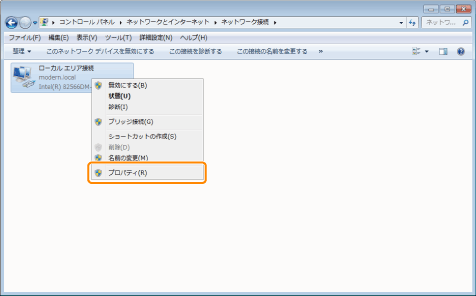

[プロパティ]をクリックします。

 [ユーザーアカウント制御]が表示されたとき [ユーザーアカウント制御]が表示されたとき[はい]または[続行]をクリックします。
|
3
次の項目にチェックマークが付いていることを確認します。
[Microsoftネットワーク用クライアント]
[インターネットプロトコル(TCP/IP)](Windows Vista/7/Server 2008の場合は、[インターネットプロトコルバージョン4(TCP/IPv4)])
チェックマークが付いていないときは、チェックマークを付けてください。
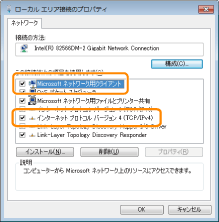
4
[インターネットプロトコル(TCP/IP)]または[インターネットプロトコルバージョン4(TCP/IPv4)]をダブルクリックします。
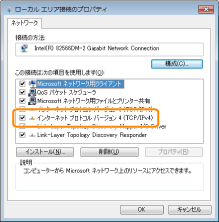
5
[全般]ページの[詳細設定]をクリックします。
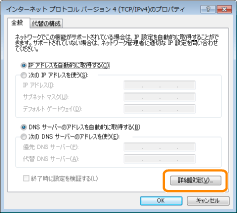
6
NetBIOS over TCP/IPを有効にします。
|
(1)
|
[WINS]ページを表示します。
|
|
(2)
|
[NetBIOS over TCP/IPを有効にする]を選択します。
|
|
(3)
|
[OK]をクリックします。
|
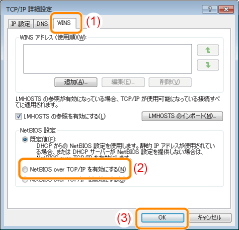
7
すべてのダイアログボックスが閉じるまで[OK]をクリックします。
 コンピューターの再起動を求める画面が表示された場合 コンピューターの再起動を求める画面が表示された場合コンピューターを再起動してください。
|
プリンタードライバーをインストールする
印刷にはプリンタードライバーが必要になります。「プリンタードライバー インストールガイド」にしたがって、プリンタードライバーをインストールしてください。
 |
「プリンタードライバー インストールガイド」の表示方法は、「インストールする」を参照してください。
|
|
メモ
|
||||||
インストール中にポートを選択する画面が表示されたとき次の操作を行ってください。
|